我们在使用Win10系统的时候发现屏幕的颜色不是正常的颜色,有点显得偏黄,仔细检查后发现不是显示器的问题,那是不是我们设置的问题,经过分析之后,终于找出了问题所在和解决方法,下面就教给大家解决方法。
具体内容如下
一、原因分析
其实这种情况一般是我们开启了夜间模式(护眼模式),如果不想让屏幕偏黄就把它关掉就好了。
二、两种解决办法
方法一:
1、点击左下角的“开始菜单”图标。
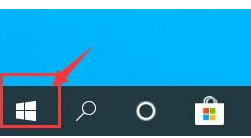
2、点击“设置”图标。
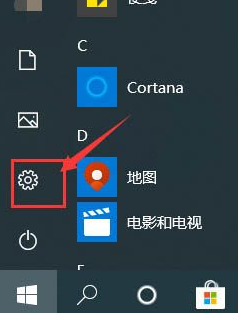
3、点击“系统。
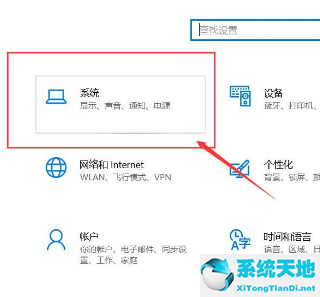
4、将“夜间模式”关闭即可。
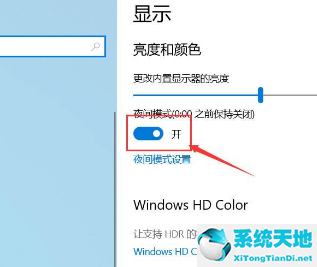
方法二
1、点击桌面右下角的“消息”图标。
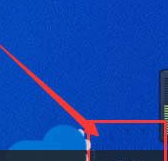
2、可以看到夜间模式为打开状态。
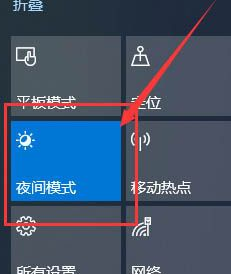
3、点击“夜间模式”将它关闭即可。
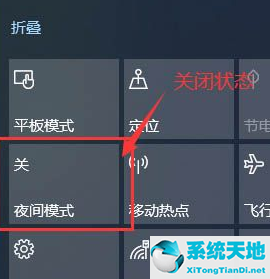
以上就是win10黄屏的两种解决办法,希望大家喜欢。